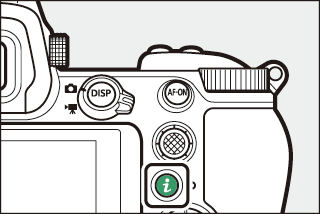Kaamera juhtnupud
- Pildiotsija
- Nupp M (monitorirežiim)
- Režiimi ketas
- Käskude valimised
- Nupp S
- Nupp E (särikompensatsioon)
- Puudutage nuppu Juhtimine
- Nupp DISP
- Nupud X ja W ( Q
- Alamvalija
- Nupp AF-ON
- G nupp
- Nupp i i menüü)
- Nupud Fn1 ja Fn2
Pildiotsija
-
Silma suunamine pildiotsijasse aktiveerib silmaanduri, lülitades ekraani kuvarilt pildiotsijasse. Pange tähele, et silmaandur reageerib ka teistele objektidele, näiteks sõrmedele.
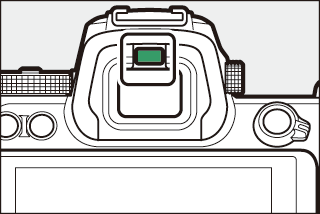
-
Pildiotsijat saab soovi korral kasutada menüüde ja taasesituse jaoks.
-
Pildiotsijat saab teravustada, tõstes ja pöörates dioptriareguleerimise juhtnuppu.
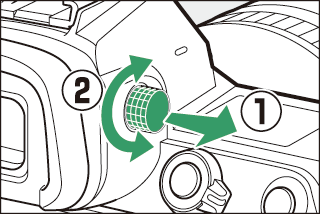
-
Olge ettevaatlik ja ärge pange sõrmi ega küüsi silma.
-
Pärast dioptrite reguleerimist lükake dioptrite reguleerimise juhtnupp tagasi oma algasendisse.
Kui kasutate pildiotsijat pikema aja vältel, saate suvandi Kohandatud seade d9 jaoks [ ], et tagada pildiotsija heleduse ja tooni vaatamise hõlbustamine.
Nupp M (monitorirežiim)
Pildiotsija ja kuvari vahel liikumiseks vajutage M 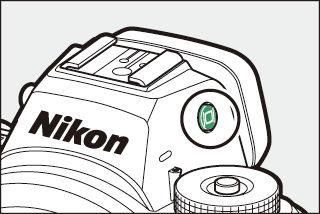
Kuvade sirvimiseks järgmiselt vajutage M
|
[ ]: kaamera lülitub automaatselt pildiotsija ja kuvari vahel silmaandurilt saadud teabe põhjal. |
|
|
|
[ ]: Monitor jääb tühjaks. Pildiotsijat kasutatakse pildistamiseks, menüüdeks ja taasesituseks. |
|
|
|
[ ]: monitori kasutatakse pildistamiseks, menüüdeks ja taasesituseks. Pildiotsija kuva jääb tühjaks ka siis, kui pilk pildiotsijale pöörata. |
|
|
|
[ ]: kaamera töötab sarnaselt olemasolevate digitaalsete peegelkaameratega.
|
Silma kaamera poole pööramine, kui monitor on kallutatud, ei käivita pildiotsijat, kui mõlemad järgmised tingimused on täidetud:
-
Monitorirežiimi jaoks on valitud [ ] või [
-
ekraanile ilmub praegu menüü, pilt või muu kuva.
Saate piirata saadaolevate monitorirežiimide valikut, kasutades häälestusmenüü üksust
Režiimi ketas
Pildistusrežiimi valimiseks vajutage režiiminupu lukustuse vabastust ja pöörake režiiminuppu. 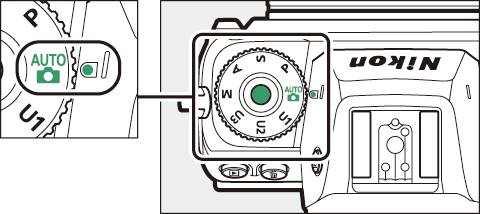
|
Režiim |
Kirjeldus |
|
|---|---|---|
|
b |
Automaatne |
Lihtne režiim “osuta ja pildista”, mis jätab kaamera seadete eest vastutama ( Fotode tegemine (režiim b ), Filmide salvestamine (režiim b )). |
|
P |
Programmeeritud auto |
Kaamera määrab säriaja ja ava optimaalseks särituseks. |
|
S |
Katiku prioriteetne automaatne |
Valite säriaja; kaamera valib parimate tulemuste saamiseks ava. |
|
A |
Ava prioriteetne automaatne |
Valite ava; parimate tulemuste saavutamiseks valib kaamera säriaja. |
|
M |
Käsitsi |
Sa kontrollid nii säriaega kui ka ava. |
|
U1 |
Kasutaja seadete režiimid |
Kiireks taastamiseks määrake neile positsioonidele sageli kasutatavad seaded. |
Käskude valimised
Pöörake käsurattaid, et valida säriaja, ava või teistele kaamera juhtnuppudele määratud funktsioonide sätted. 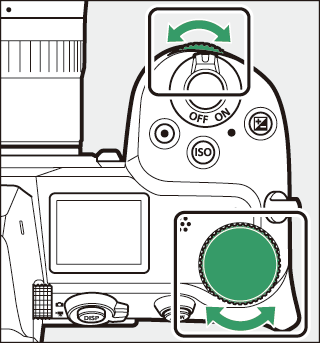
Nupp S
Reguleerige kaamera valgustundlikkust (ISO-tundlikkus) vastavalt valgustingimustele. 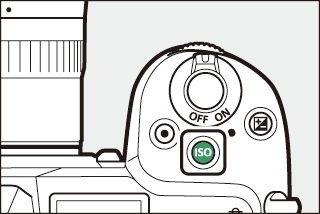
Fotorežiim
ISO-tundlikkust saab reguleerida, hoides all S ja pöörates peamist käsuketast.
-
Režiimides P , S , A ja M saate hoida all S nuppu ja pöörata alamkäsuketast, et valida “ ISO AUTO ” (lubatud automaatne ISO-tundlikkuse juhtimine) või “ ISO ” (automaatne ISO-tundlikkuse juhtimine on keelatud).
-
b režiimis on vaikimisi valitud “ISO AUTO ” (automaatne ISO-tundlikkuse juhtimine lubatud). Hoidke S nuppu ja pöörake peamist käsuketast, et liikuda “ ISO AUTO ” ja “ ISO ” vahel (automaatne ISO-tundlikkuse juhtimine on keelatud).
Filmi režiim
ISO-tundlikkust saab reguleerida, hoides all S ja pöörates peamist käsuketast. Filmi salvestamise ISO-tundlikkust saab reguleerida ainult režiimis M.
-
Valikuks [ ]> [ ] valitud väärtus kehtib, kui ]> [ ] jaoks on valitud ].
-
Saate valida “ ISO AUTO ” (automaatne ISO-tundlikkuse juhtimine lubatud) ja “ ISO ” (automaatne ISO-tundlikkuse juhtimine keelatud) vahel, hoides all S nuppu ja pöörates alamkäsuketast.
Nupp E (särikompensatsioon)
Muutke säritust kaamera soovitatud väärtusest. Särikompensatsiooni saab kasutada piltide heledamaks või tumedamaks muutmiseks.
|
−1 EV |
Särikompensatsiooni pole |
+1 EV |
-
Särikompensatsiooni saab reguleerida, hoides all E ja pöörates üht või teist käsuketast.
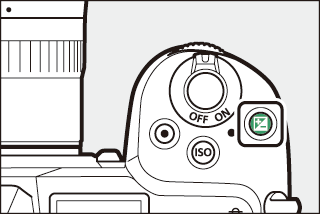
-
Kõrgemad väärtused muudavad objekti heledamaks, madalamad väärtused tumedamaks.
Puudutage nuppu Juhtimine
Puutetundlik monitor pakub mitmesuguseid juhtnuppe, mida saab kasutada ekraani sõrmedega puudutades. Pildiotsija pildistamise ajal on puutetundlikud juhtnupud keelatud ja neid ei saa kasutada teravustamiseks vms. 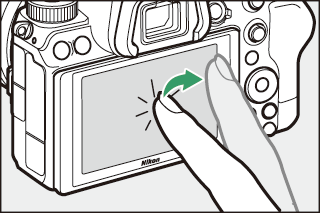
Katiku fokuseerimine ja vabastamine
-
Puudutage monitori, et valitud punktile fokuseerida (puudutage AF).
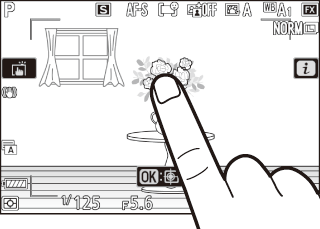
-
Fotorežiimis vabastatakse katik, kui tõstate sõrme ekraanilt (puutetundlik katik).
-
Puute katiku / automaatse teravustamise seadeid saab reguleerida, puudutades ikooni W (puute katik ).
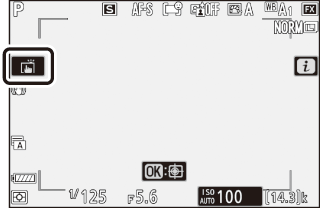
Seadete kohandamine
-
Puudutage ekraanil esiletõstetud seadeid.
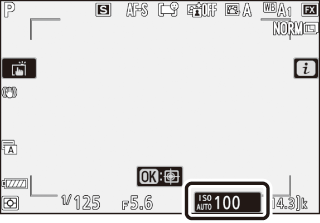
-
Seejärel saate valida soovitud valiku, puudutades ikoone või liugureid.
-
Puudutage Z või vajutage J et valida valitud suvand ja naasta eelmisele kuvale.
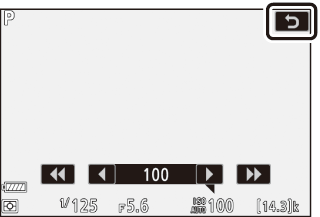
Taasesitus
-
Täiskaadrilise taasesituse ajal teiste piltide vaatamiseks nipsake vasakule või paremale.
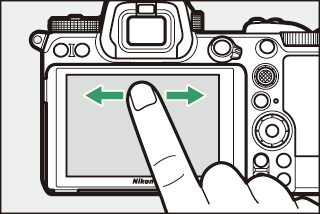
-
Täiskaadrilise taasesituse korral kuvatakse ekraani alaosa puudutamisel kaadri edasiliikumise riba. Kiiresti teiste piltide leidmiseks libistage sõrme riba kohal vasakule või paremale.

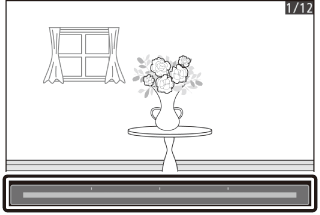
-
Täiskaadrilise taasesituse ajal kuvatud pildi suumimiseks kasutage sirutusliigutust või tehke ekraanile kaks kiiret puudutust. Suumimissuhet saab reguleerida suumimiseks venitusžestide abil ja suumimiseks näpistamise abil.
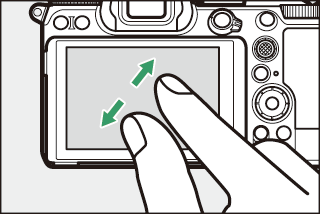
-
Kasutage suumimise ajal pildi muude osade vaatamiseks slaidiliigutusi.
-
Suumimise ajal tühistab ekraanile kaks kiiret puudutamist suumimise ajal.
-
Pisipildivaate suumimiseks kasutage täiskaadrilise taasesituse ajal näpistamisliigutust. Kasutage 4, 9 ja 72 kaadri vahel kuvatavate piltide arvu valimiseks näpistamist ja venitamist.
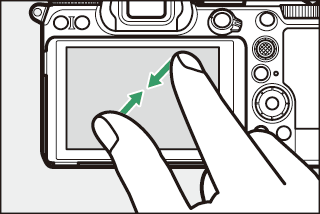
Filmide vaatamine
-
Filmid on tähistatud ikooniga 1 taasesituse alustamiseks puudutage ekraanijuhendit.
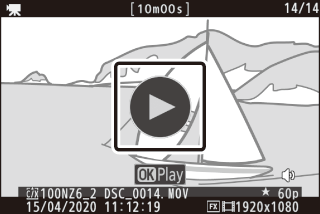
-
Peatamiseks puudutage ekraani. Jätkamiseks puudutage uuesti.
-
Täiskaadrilisest taasesitusest väljumiseks puudutage nuppu Z
i menüü
-
Puudutage i et kuvada i menüü pildistamise ajal (nupp i i menüü i), menüü i ).
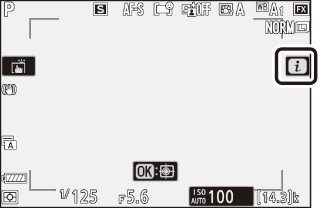
-
Valikute vaatamiseks ja muutmiseks puudutage üksusi.
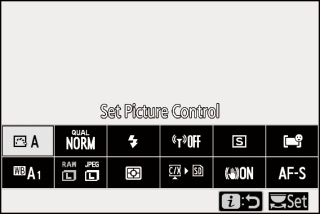
Teksti sisestamine
-
Kui kuvatakse klaviatuur, saate teksti sisestada klahve puudutades.
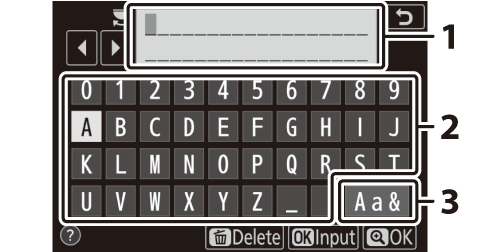
1 Teksti kuvamise ala
2 Klaviatuuri ala
3 Klaviatuuri valik
-
Kursori asetamiseks toksake e või f või toksake otse tekstiekraanil.
-
Suur- ja väiketähtede ning sümboliklaviatuuride sirvimiseks puudutage klaviatuuri valimisnuppu.
Menüüdes navigeerimine
-
Kerimiseks libistage üles või alla.
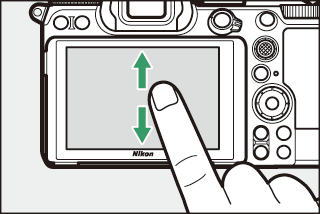
-
Menüü valimiseks puudutage menüüikooni.
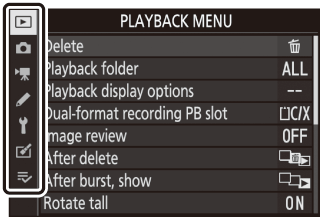
-
Valikute kuvamiseks puudutage menüüelemente. Seejärel saate valida soovitud valiku, puudutades ikoone või liugureid.
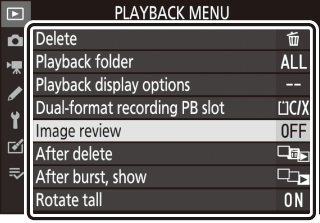
-
Seadetest muutmata väljumiseks puudutage nuppu Z
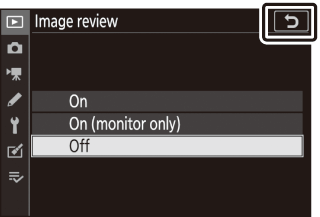
-
Puutetundlik ekraan reageerib staatilisele elektrile. See ei pruugi reageerida, kui puudutada seda küünte või kinnastatud kätega.
-
Ärge puudutage ekraani teravate esemetega.
-
Ärge kasutage liigset jõudu.
-
Ekraan ei pruugi reageerida, kui see on kaetud kolmandate isikute kaitsekiledega.
-
Ekraan ei pruugi reageerida, kui seda puudutatakse korraga mitmes kohas.
Puutetundlikke juhtnuppe saab lubada või keelata ] abil.
Nupp DISP
Järgmiste kuvade sirvimiseks kasutage nuppu DISP: 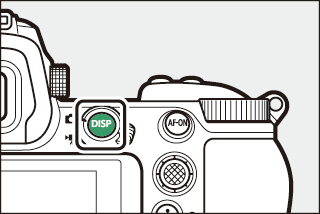
Fotorežiim
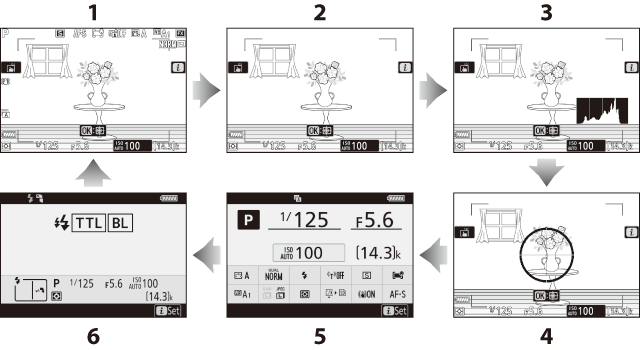
| 1 |
Näidikud on sisse lülitatud |
|---|---|
| 2 |
Lihtsustatud kuva |
| 3 |
Histogramm 1, 2 |
| 4 |
Virtuaalne silmapiir |
|---|---|
| 5 |
Teabe kuvamine ( fotorežiim ) |
| 6 |
Välgu teave ( välkinfo kaameras olevate seadmete jaoks , välkinfo kaugseadmete jaoks ) 3 |
-
Kuvatakse, kui [ ] on valitud kohandatud sätte d9 jaoks [ otsevaate seaded].
-
Ei kuvata, kui [ ] jaoks on mitme säritusega pildistamise ajal valitud
-
Kuvatakse siis, kui lisavarustuse jalatsile on paigaldatud lisavarustusse kuuluvad välklamp SB-5000, SB-500, SB-400 või SB-300 või kui juhtmeta kaugjuhtimispult WR-R10 käsib välklambi abil juhtida välklampi.
DISP- nuppu saab kasutada ka pildiotsijas kuvatava teabe valimiseks. Pange tähele, et pildinäidikus ei kuvata teavet ja välgu teavet.
Teabekuva saab peita, vajutades juhtnuppu, millele ], kasutades kohandatud sätet f2 [ ]. Ekraani uuesti aktiveerimiseks vajutage juhtnuppu uuesti.
Filmi režiim
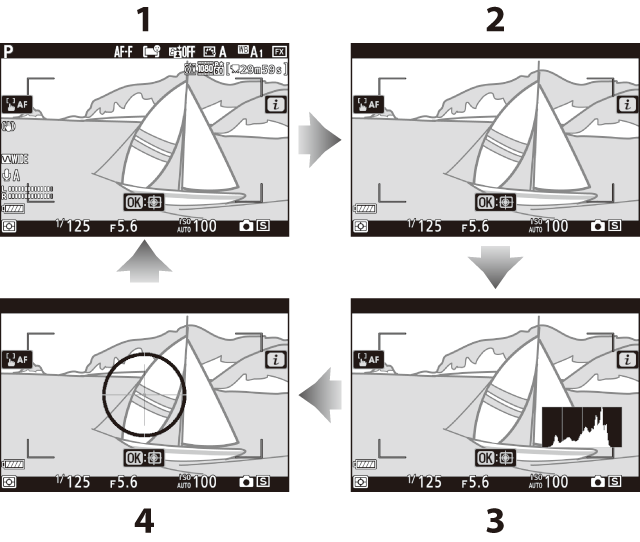
| 1 |
Näidikud on sisse lülitatud |
|---|---|
| 2 |
Lihtsustatud kuva |
| 3 |
Histogramm |
|---|---|
| 4 |
Virtuaalne silmapiir |
Nupud X ja W ( Q
Suumige kuvamise või taasesituse ajal kuvari ekraani sisse või välja. 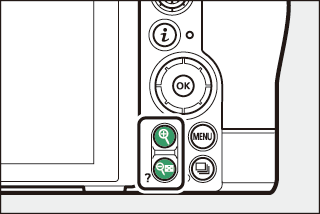
Laskmine
Objektiivi kaudu pildi suumimiseks pildistamise ajal vajutage X Vajutage suumimissuhte suurendamiseks X W ( Q ).
Taasesitus
Täiskaadrilise taasesituse ajal piltide suumimiseks vajutage X Vajutage suumimissuhte suurendamiseks X W ( Q ). Vajutades W ( Q ), kui pilti kuvatakse täiskaadril, “pisendatakse” pisipiltide loendisse.
Alamvalija
Fookuspunkti valimiseks vajutage alamvalijat üles, alla, vasakule või paremale. Teravustamise ja särituse lukustamiseks hoidke valija keskosa all (alamvalija). 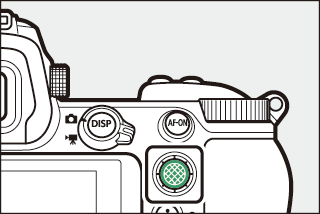
Nupp AF-ON
AF-ON nuppu saab kasutada teravustamiseks autofookuse režiimis. 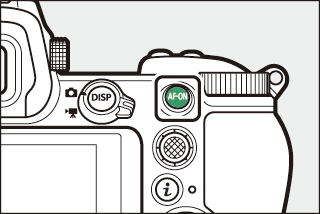
G nupp
Menüüde vaatamiseks vajutage G 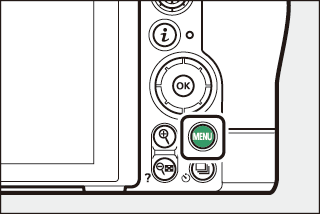
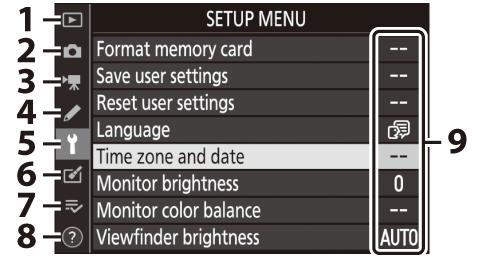
| 1 |
D [ ] ( D Taasesitusmenüü: piltide haldamine ) |
|---|---|
| 2 |
C [ ] ( C Fotograafia menüü: pildistamisvalikud ) |
| 3 | |
| 4 | |
| 5 |
B [ ] ( B seadistusmenüü: kaamera seadistus ) |
| 6 | |
|---|---|
| 7 |
O [ ] / |
| 8 |
d spikri ikoon ( d (spikri) ikoon ) |
| 9 |
Praegused seaded |
-
Saate valida kuvatava menüü. Vaikimisi on [ ].
Menüüde kasutamine
Menüüdes saate navigeerida, kasutades mitmikvalijat ja nuppu J
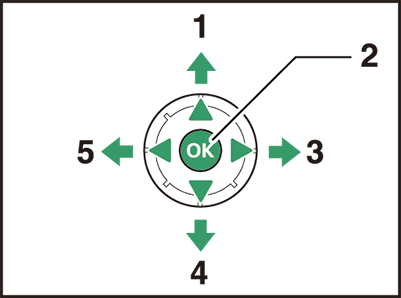
| 1 |
Liiguta kursor üles |
|---|---|
| 2 |
Valige esiletõstetud üksus |
| 3 |
Kuva alammenüü, valige esiletõstetud üksus või liigutage kursorit paremale |
| 4 |
Liiguta kursor alla |
|---|---|
| 5 |
Tühistage ja naaske eelmisesse menüüsse või liigutage kursorit vasakule |
-
Tõstke esile praeguse menüü ikoon.
Vajutage 4 et viia kursor menüüvaliku alale.
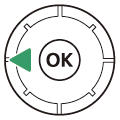
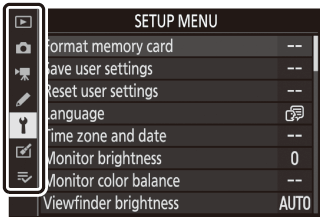
-
Valige menüü.
Soovitud menüü valimiseks vajutage 1 või 3
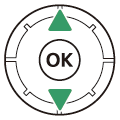
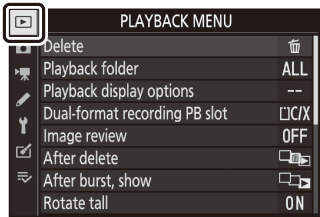
-
Asetage kursor valitud menüüsse.
Kursori asetamiseks valitud menüüsse vajutage klahvi 2
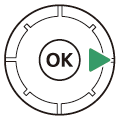
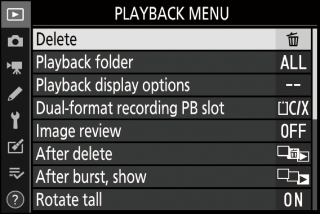
-
Tõstke esile menüüelement.
Menüüelemendi esiletõstmiseks vajutage 1 või 3
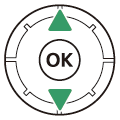
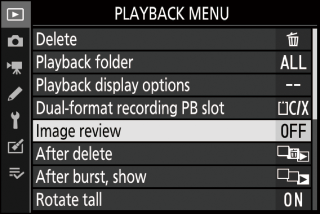
-
Kuva valikud.
Press 2 valikute kuvamiseks valitud menüüst.
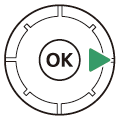
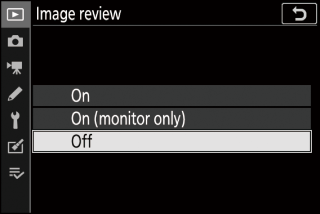
-
Tõstke valik esile.
Valiku esiletõstmiseks 1 või 3
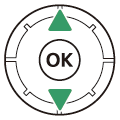
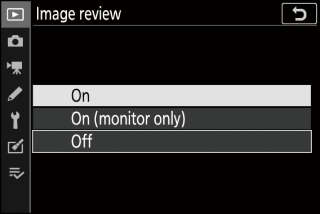
-
Valige esiletõstetud valik.

-
Esiletõstetud suvandi valimiseks vajutage J
-
Valikut tegemata väljumiseks vajutage nuppu G
-
Menüüdest väljumiseks ja võtterežiimi naasmiseks vajutage päästik poolenisti alla.
-
Mõni üksus ja menüüvalik ei pruugi sõltuvalt režiimist ja kaamera olekust olla saadaval. Puuduvad üksused kuvatakse hallina.
-
Kui see on saadaval, saab praegu valitud üksuse kirjeldust vaadata, vajutades nuppu W ( Q ).
-
Vajutage kerimiseks 1 või 3
-
Menüüdesse naasmiseks vajutage W ( Q
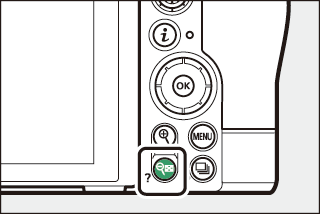
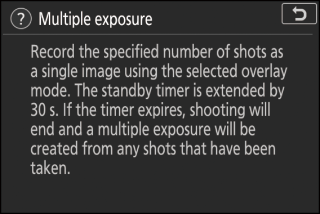
Menüüdes saate navigeerida ka puutetundlike juhtnuppude ( Touch Controls ) abil.
Nupp i i menüü)
Sest kiire juurdepääsu sageli kasutatud seaded, vajutage i nuppu või koputage i ikoonil, et näha i menüü.
|
|
|
-
Fotorežiimi ja filmirežiimi ajal kuvatakse erinevad menüüd.
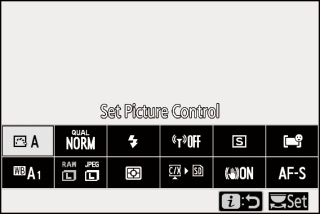
-
Valikuid saab vaadata, puudutades ekraanil olevaid üksusi või tõstes üksused esile ja vajutades J ; seejärel saab valikuid teha mitmikvalija abil.
-
Üksusi, mille jaoks kaamera kuvab ekraanijuhendit, saab reguleerida, tõstes need esile i menüüs ja pöörates käsuketast. Mõnel juhul saab kohandusi teha nii pea- kui ka alamkäsuketaste abil.
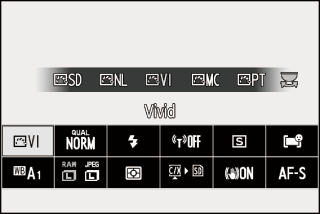
Taasesituse ajal nupu i vajutamine kuvab kontekstitundliku i menüü sageli kasutatavatest taasesitusvalikutest. 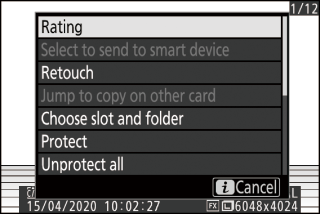
i menüü kohandamine
i menüüs kuvatavaid üksusi saab valida kohandatud sätte f1 või g1 abil [ ].
-
Tõstke esile Kohandatud seade f1 või g1 [ ] ja vajutage J
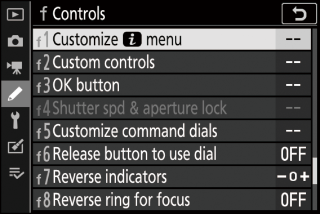
Menüüde kasutamise kohta leiate teavet G nupp” ( G nupp).
-
Tõstke esile asend, mida soovite muuta, ja vajutage J
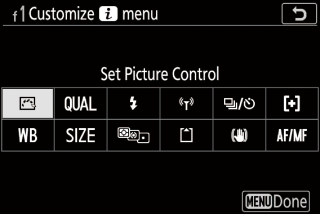
Kuvatakse valitud positsiooni jaoks saadaolevate üksuste loend.
-
Tõstke soovitud element esile ja vajutage J
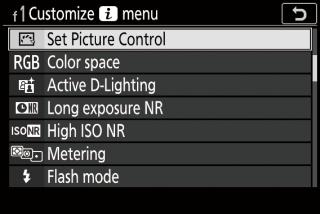
-
Üksus määratakse valitud kohale ja kuvatakse 2. etapis näidatud suvandid.
-
Korrake samme 2 ja 3 vastavalt soovile.
-
-
Vajutage nuppu G
Muudatused salvestatakse ja kuvatakse menüü Kohandatud sätted.
Nupud Fn1 ja Fn2
Valitud sätetele kiireks juurdepääsuks kasutage nuppu Fn1 või Fn2. 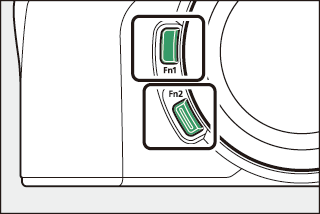
-
Vaikimisi määratakse nupule Fn1 valge tasakaal ( valge tasakaal ) ning nupu Fn2 fookuse ja teravustamisala režiimi valik ( Fookus ).
-
Määratud sätet saab reguleerida, hoides Fn1 või Fn2 nuppu ja pöörates käsurattaid. Mõnel juhul saab kohandusi teha nii pea- kui ka alamkäsuketaste abil.
Rollide valimine nuppude Fn1 ja Fn2 jaoks
Nuppude Fn1 ja Fn2 rollid saab valida, kasutades Custom Setting f2 või g2 [ ]> [ ] ja [ ].
-
Tõstke esile Custom Setting f2 või g2 [ ] ja vajutage J
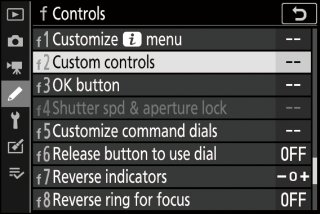
Menüüde kasutamise kohta leiate teavet G nupp” ( G nupp).
-
Tõstke esile soovitud nupu valik ja vajutage J
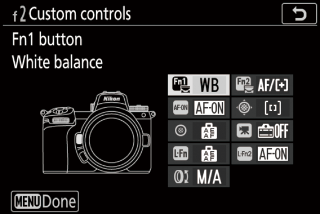
Kuvatakse valitud nupu jaoks saadaolevate üksuste loend.
-
Tõstke soovitud element esile ja vajutage J
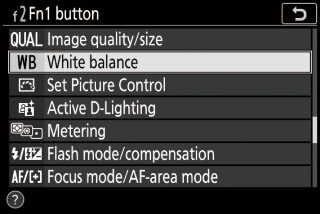
-
Üksus määratakse valitud nupule ja kuvatakse 2. etapis näidatud suvandid.
-
Ülejäänud nupule rolli määramiseks korrake samme 2 ja 3.
-
-
Vajutage nuppu G
Muudatused salvestatakse ja kuvatakse menüü Kohandatud sätted.